Sony Ericsson PXW-Z190T Instruction Manual [es]

4-740-700-52(1)
Solid-State Memory
Camcorder
Instrucciones de funcionamiento
Antes de poner en funcionamiento la unidad, lea detenidamente este manual y consérvelo para referencias futuras.
PXW-Z190V/PXW-Z190T
Versión de software 2.0
© 2018 Sony Corporation
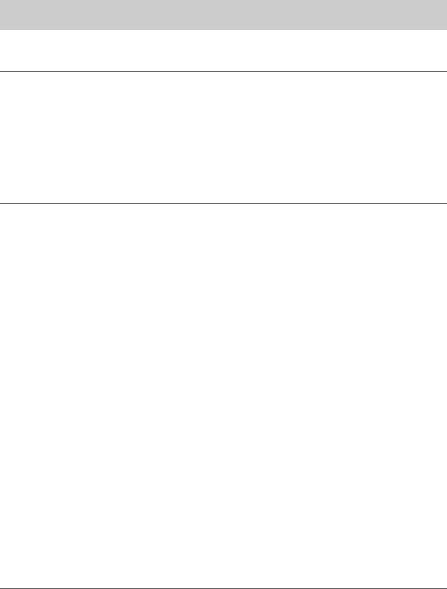
Índice
Descripción general
Ubicación y función de los componentes |
................................. 7 |
Unidad principal ............................................................. |
7 |
Visualización de la pantalla ................................................... |
12 |
Pantalla LCD/visor ....................................................... |
12 |
Pantalla de estado ......................................................... |
15 |
Preparación
Suministro de alimentación .................................................... |
20 |
Uso de una batería ........................................................ |
20 |
Utilización de la alimentación por CA ......................... |
21 |
Conexión/desconexión de la videocámara ................... |
21 |
Ajuste del reloj ........................................................................ |
22 |
Acople de dispositivos ............................................................. |
22 |
Acople del parasol del objetivo .................................... |
22 |
Acoplamiento del ocular grande .................................. |
22 |
Ajuste de las pantallas ............................................................ |
23 |
Ajuste de la pantalla LCD ............................................ |
23 |
Ajuste del visor ............................................................ |
23 |
Ajuste del brillo de la pantalla LCD/visor |
|
mediante un botón asignable .................................. |
23 |
Uso de tarjetas de memoria .................................................... |
24 |
Acerca de las tarjetas de memoria ................................ |
24 |
Colocación de tarjetas de memoria .............................. |
24 |
Extracción de una tarjeta de memoria .......................... |
24 |
Cambio entre tarjetas de memoria ................................ |
24 |
Formateo (inicialización) de una tarjeta de memoria ... |
24 |
Comprobación del tiempo de grabación restante ......... |
25 |
Restablecimiento de una tarjeta de memoria ............... |
25 |
Filmación
Procedimiento básico de funcionamiento ............................. |
27 |
Filmación ...................................................................... |
27 |
Ajuste del zoom ............................................................ |
28 |
Ajuste del enfoque ........................................................ |
29 |
Control del audio durante la filmación ......................... |
30 |
2
Cambios en los ajustes básicos ............................................... |
31 |
Formato de vídeo .......................................................... |
31 |
Ajuste del brillo ............................................................ |
31 |
Ajuste de colores naturales (balance de blancos) ......... |
33 |
Especificación del audio que se va a grabar ................. |
35 |
Estabilización de la imagen .......................................... |
37 |
Datos sobre el tiempo ................................................... |
37 |
Funciones útiles ....................................................................... |
38 |
Funcionamiento del menú directo ................................ |
38 |
Detección facial AF ...................................................... |
39 |
Barras de color/tono acústico de referencia ................. |
40 |
Revisión de una grabación (Rec Review) .................... |
40 |
Botones asignables ....................................................... |
41 |
Grabación a intervalos (Interval Rec) .......................... |
41 |
Grabación continua (Clip Continuous Rec) |
|
(exFAT) ................................................................. |
42 |
Grabación de la caché de imágenes (Picture Cache |
|
Rec) ........................................................................ |
43 |
Movimiento a cámara lenta y rápida ............................ |
44 |
Grabación simultánea en 2 ranuras (Simul Rec) .......... |
45 |
Grabación 4K & HD (Sub) .......................................... |
46 |
Grabación de rango dinámico alto (HDR) ................... |
46 |
Guardar y cargar datos de configuración ..................... |
47 |
Metadatos de planificación .......................................... |
50 |
Obtención de la información de ubicación (GPS) ........ |
51 |
Grabación de proxy ................................................................ |
52 |
Tarjetas SD compatibles .............................................. |
52 |
Formateo (inicialización) de tarjetas SD ...................... |
52 |
Comprobación de la capacidad restante ....................... |
53 |
Grabación de proxy (Proxy Rec) .................................. |
53 |
Cambio en los ajustes de grabación de proxy .............. |
53 |
Acerca del archivo grabado .......................................... |
53 |
Destino del almacenamiento del archivo grabado ....... |
53 |
Acerca del nombre del archivo .................................... |
53 |
Grabación de solamente datos de proxy ....................... |
54 |
Conexión a otros dispositivos a través de una LAN ............ |
54 |
Conexión con el modo de punto de acceso de LAN |
|
inalámbrica ............................................................. |
55 |
Conexión del modo de estación de LAN |
|
inalámbrica ............................................................. |
56 |
Conexión a un dispositivo a través de un cable |
|
LAN ....................................................................... |
59 |
Conexión a Internet ................................................................ |
60 |
Conexión a través de un módem .................................. |
60 |
3

Conexión del modo de estación de LAN |
|
inalámbrica ............................................................. |
61 |
Conexión con un cable LAN ........................................ |
61 |
Lista de funciones para las conexiones de red ............. |
63 |
Carga de un archivo ............................................................... |
64 |
Preparación ................................................................... |
64 |
Selección de un archivo y carga ................................... |
65 |
Carga de archivos de proxy automáticamente ............. |
66 |
Carga a través de FTP segura ....................................... |
66 |
Transmisión de vídeo y audio ................................................ |
67 |
Inicio del flujo .............................................................. |
67 |
Detención de la transmisión ......................................... |
68 |
Modo de cliente en red ................................................. |
68 |
Uso del control remoto web .................................................... |
71 |
Menú Web Remote Control ................................................... |
73 |
Ajustes de supervisión de vídeo (Monitoring |
|
Settings) ................................................................. |
73 |
Ajustes de transferencia de archivos (Upload |
|
Settings) ................................................................. |
73 |
Gestión de transferencia de archivos (File Transfer) ... 74
Pantalla de imágenes en miniatura |
|
Configuración de la pantalla de imágenes en miniatura ..... |
76 |
Reproducción de clips ............................................................. |
77 |
Reproducción de clips grabados ................................... |
77 |
Reproducción del clip seleccionado y los siguientes por |
|
orden ...................................................................... |
77 |
Control de audio durante la reproducción .................... |
77 |
Operaciones con clips ............................................................. |
78 |
Thumbnail operaciones del menú ................................ |
78 |
Visualización de propiedades de clips ......................... |
79 |
Protección de clips (exFAT) ........................................ |
80 |
Copia de clips ............................................................... |
80 |
Eliminación de clips ..................................................... |
81 |
Filtración de los clips (fotogramas) mediante la pantalla |
|
de imágenes en miniatura de marcas de esencia |
|
(exFAT) ................................................................. |
81 |
Cambio de la información mostrada en la pantalla de |
|
imágenes en miniatura ........................................... |
81 |
4
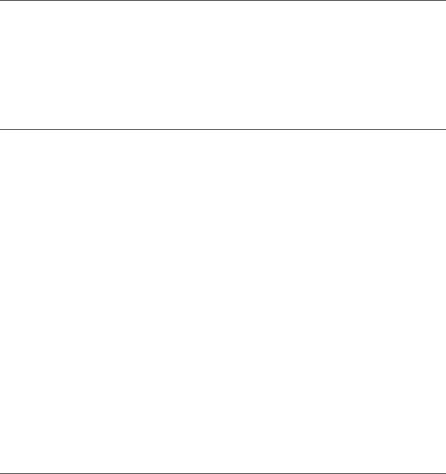
Conexión de dispositivos externos |
|
Conexión de dispositivos de grabación y monitores |
|
externos .............................................................................. |
82 |
Gestión/Edición de clips con un ordenador .......................... |
83 |
Conexión con un cable USB ........................................ |
83 |
Conexión de un soporte externo HDD/USB ................ |
84 |
Pantalla de menús y ajustes |
|
Configuración del menú de ajustes y jerarquía ................... |
86 |
Jerarquía del menú de configuración ........................... |
86 |
Operaciones del menú de configuración ............................... |
88 |
Edición del menú User ................................................. |
90 |
Lista del menú de configuración ............................................ |
92 |
Menú User .................................................................... |
92 |
Menú Edit User Menu .................................................. |
92 |
Menú Camera ............................................................... |
93 |
Menú Paint ................................................................... |
97 |
Menú Audio ............................................................... |
102 |
Menú Video ................................................................ |
103 |
Menú LCD/VF ........................................................... |
104 |
Menú TC/UB .............................................................. |
108 |
Menú Recording ......................................................... |
108 |
Menú Thumbnail ........................................................ |
110 |
Menú Media ............................................................... |
111 |
Menú File ................................................................... |
114 |
Menú Network ........................................................... |
114 |
Menú System .............................................................. |
121 |
Apéndice
Notas importantes sobre el funcionamiento ....................... |
126 |
Utilización de la videocámara en el extranjero .......... |
126 |
Formatos de vídeo ................................................................. |
132 |
Acerca del soporte de grabación ................................ |
132 |
Modos de grabación especial y formatos |
|
compatibles .......................................................... |
133 |
Tiempo de grabación máximo de un clip ................... |
133 |
Limitaciones y formatos de salida ....................................... |
134 |
Formatos de vídeo y señales de salida ....................... |
134 |
Combinaciones de salida de red y vídeo .................... |
137 |
Limitaciones entre las funciones de grabación .......... |
137 |
5
Elementos guardados en All File/Scene File ....................... |
138 |
Camera ....................................................................... |
138 |
Paint ............................................................................ |
139 |
Audio .......................................................................... |
141 |
Video .......................................................................... |
141 |
LCD/VF ...................................................................... |
142 |
TC/UB ........................................................................ |
144 |
Recording ................................................................... |
144 |
Thumbnail .................................................................. |
144 |
Media .......................................................................... |
145 |
File .............................................................................. |
145 |
Network ...................................................................... |
146 |
System ........................................................................ |
149 |
Resolución de problemas ...................................................... |
151 |
Suministro de alimentación ........................................ |
151 |
Grabación/reproducción ............................................. |
151 |
Dispositivos externos ................................................. |
152 |
Conexión LAN inalámbrica ....................................... |
152 |
Conexión a Internet .................................................... |
152 |
Indicaciones de error/advertencia ....................................... |
153 |
Indicaciones de error .................................................. |
153 |
Indicaciones de advertencia ....................................... |
153 |
Mensajes de precaución y de funcionamiento ........... |
154 |
Diagramas de bloques ........................................................... |
156 |
Especificaciones ..................................................................... |
159 |
General ....................................................................... |
159 |
Objetivo ...................................................................... |
161 |
Cámara ....................................................................... |
161 |
LAN inalámbrico ....................................................... |
161 |
Entradas/salidas .......................................................... |
161 |
Pantalla ....................................................................... |
162 |
Micrófono interno ...................................................... |
162 |
Ranuras de soporte ..................................................... |
162 |
Accesorios suministrados ........................................... |
162 |
Índice alfabético .................................................................... |
165 |
6
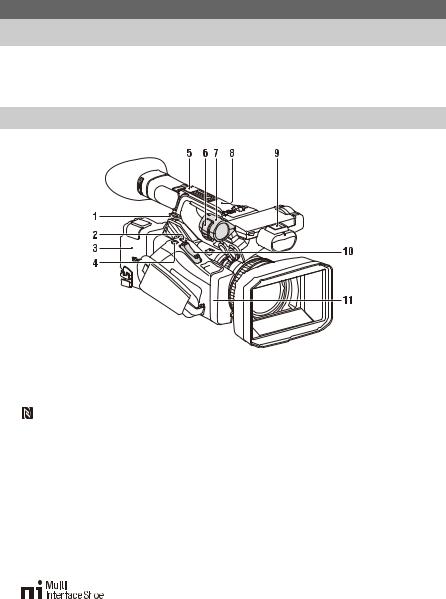
Descripción general
Ubicación y función de los componentes
Para obtener más información acerca del uso y las funciones de cada componente, consulte la página a la que se haga referencia.
Unidad principal
1. Gancho para la correa de bandolera (10) |
8. Antena GPS |
|
2. Botón ASSIGN7/DIRECT MENU (41) |
9. Zapata de interfaz múltiple (parte |
|
3. |
(Marca N) |
delantera) |
|
• Sujete un smartphone compatible con NFC |
10. Palanca del zoom motorizado (28) |
|
cerca de esta marca cuando desee |
11. Antena de Wi-Fi |
establecer una conexión inalámbrica entre la videocámara y el smartphone.
Para obtener más información, remítase a las instrucciones del smartphone.
•NFC (Near Field Communication) es un estándar internacional de comunicación por radio de corto alcance.
4.Botón ASSIGN8/FOCUS MAG
5.Zapata de interfaz múltiple (parte trasera)
Para obtener más información acerca de los accesorios compatibles con la zapata de interfaz múltiple, póngase en contacto con su representante de ventas.
6.Pieza de sujeción del micrófono
7.Soporte del micrófono (36)
7
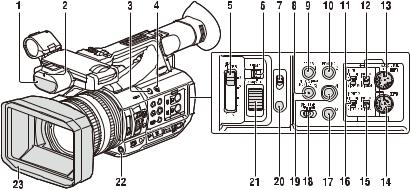
1.Micrófono interno (35)
2.Lámpara indicadora/indicador de grabación (parte delantera) (124)
Parpadea cuando la capacidad restante del soporte de grabación o de la batería es baja.
3.Botón ASSIGN6
4.Botón FULL AUTO (27)
5.Interruptor ND FILTER
6.Interruptor de modo ND FILTER
7.Interruptor FOCUS (29)
8.Botón ASSIGN3/VIDEO SIGNAL MONITOR
9.Botón ASSIGN1/ZEBRA
10.Botón ASSIGN2/PEAKING
11.Interruptor INPUT1 (35)
12.Interruptor CH1 (INT/EXT/MI SHOE)
(35)
13.Dial AUDIO LEVEL (CH1) (35)
14.Dial AUDIO LEVEL (CH2) (35)
15.Interruptor CH2 (INT/EXT/MI SHOE)
16.Interruptor INPUT2 (35)
17.Botón ASSIGN5
18.Interruptor SHUTTER
19.Botón ASSIGN4
20.Botón FOCUS PUSH AUTO/HOLD (29)
21.Dial de control ND
22.Botón WB SET
23.Parasol del objetivo con cubierta del objetivo (22)
8
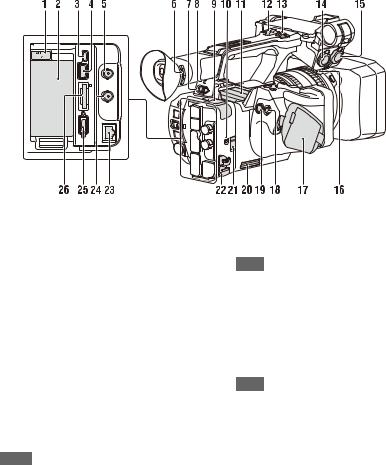
1.Botón BATT RELEASE (20)
2.Acoplamiento de la batería (20)
3.Conector Multi/Micro USB (83)
4.Conector USB3.0 (HOST) (tipo A)
5.Conector SDI OUT (82)
6.Dial de ajuste dióptrico (23)
7.Interruptor ON/STANDBY (21)
?: ON
1: STANDBY
8.Indicador de encendido
9.Conector USB2.0 (HOST) (tipo A)
10.Interruptor IN/OUT (selector entrada/ salida)
11.Salida de aire
Notas
•Es posible que las zonas situadas alrededor de la salida de aire se calienten.
•No cubra la salida de aire.
12.Palanca de zoom del asa (28)
13.Botón de grabación del asa
Cuando la palanca se encuentre ajustada en la posición HOLD, el botón de grabación del asa no estará operativo.
14.Conector AUDIO INPUT1 (35)
15.Conector AUDIO INPUT2 (35)
16.Portacables
Suministrado para fijar el cable de un micrófono, etc.
17.Correa de sujeción
18.Selector múltiple (Botón V/v/B/b/SET)
19.Botón de grabación (27)
20.Entrada de aire
Nota
• No cubra la entrada de aire.
21.Conector REMOTE
El conector REMOTE se utiliza para controlar el inicio/detención de la reproducción y otras funciones del dispositivo de vídeo y los periféricos que se hayan conectado a él.
22.Abrazadera de cable
Nota
•No la utilice para fines distintos de fijar los cables.
23.Conector LAN con cable
24.Conector TC IN/OUT
25.Conector HDMI OUT (82)
26.Ranura UTILITY SD/MS/indicador de acceso
Utilizada para las opciones de almacenamiento/ carga y grabación de proxy (función File), y al actualizar (actualización de software).
9
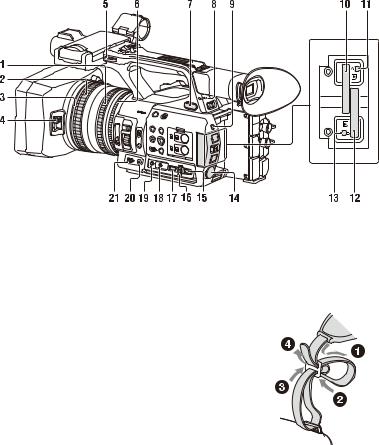
1.Anillo de zoom (29)
2.Anillo de enfoque (29)
3.Interruptor Full MF (29)
Enciende/apaga el modo de enfoque manual al mover el anillo de enfoque hacia delante/atrás.
4.Palanca de la tapa del objetivo (22)
Abre/cierra la cubierta del objetivo.
5.Gancho para la correa de bandolera
6.Anillo de diafragma (32)
7.Toma i (auriculares)
Para auriculares con minitoma estéreo.
8.Lámpara indicadora/indicador de grabación (parte trasera) (124)
Parpadea cuando la capacidad restante del soporte de grabación o de la batería es baja.
9.Botón SLOT SELECT
10.Ranura de tarjeta de memoria A
11.Indicador de acceso de la tarjeta de memoria A (24)
12.Ranura de tarjeta de memoria B
13.Indicador de acceso de la tarjeta de memoria B (24)
14.Conector DC IN
15.Botón CANCEL/BACK (88)
16.Dial SEL/SET (88)
17.Botón MENU (88)
El botón dispone de un punto táctil para que le resulte más fácil encontrarlo.
18.Interruptor WHT BAL (34)
19.Interruptor GAIN (32)
20.Botón IRIS PUSH AUTO
21.Interruptor IRIS (31)
Para colocar una correa de bandolera
Coloque la correa de bandolera en los ganchos destinados a tal fin.
10
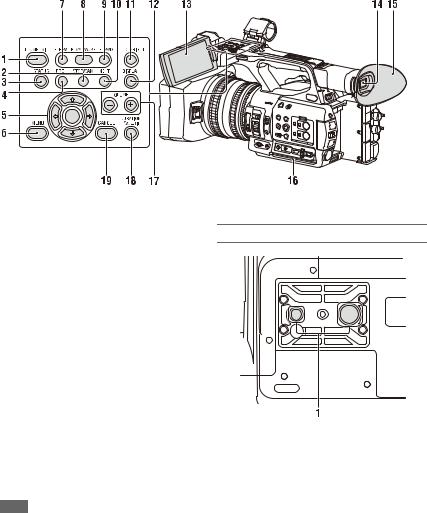
1.Botón THUMBNAIL (76)
2.Botón STOP/CAM (77)
3.Botón STATUS CHECK (15)
4.Botón PREV (77)
5.Botón V/v/B/b/SET (88)
6.Botón MENU (88)
7.Botón F REV (77)
8.Botón PLAY/PAUSE (77)
9.Botón F FWD (77)
10.Botón NEXT (77)
11.Botón LCD BRIGHT (23)
12.Botón DISPLAY (12)
13.Pantalla LCD (23)
14.Visor (23)
15.Ocular grande
16.Entrada de aire
Nota
• No cubra la entrada de aire.
17.Botones VOLUME (30)
18.Botón DURATION/TC/U-BIT (37)
19.Botón CANCEL (88)
Lado inferior
1.Orificios para los tornillos del trípode (1/ 4 pulgadas, 3/8 pulgadas)
Compatible con tornillos 1/4-20UNC y 3/8- 16UNC.
Acople la unidad a un trípode (vendido por separado, longitud de tornillos: 5,5 mm o inferior).
11
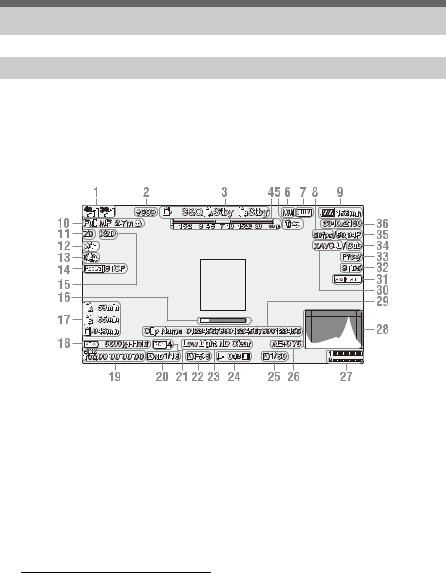
Visualización de la pantalla
Pantalla LCD/visor
Durante la grabación, la grabación en espera o durante la reproducción los estados y ajustes de la videocámara aparecen superpuestos en la pantalla LCD/del visor.
Puede mostrar/ocultar la información con el botón DISPLAY.
También puede elegir si desea mostrar u ocultar cada elemento independientemente (página 106).
Información mostrada en la pantalla durante la filmación
1. Indicador de estado de red (página 14)
Muestra el estado de la conexión de red mediante un icono.
La visualización del icono varía en función de si se ha instalado o no la licencia de actualización NETWORK (opcional).
2. Carga/Indicador del número de archivos por transferir
Se muestra cuando está instalada la licencia de actualización NETWORK (opcional).
3. Indicador del modo de grabación/estado de funcionamiento de la ranura A/B
zRec |
Grabación |
Stby |
Grabación en espera |
|
|
4. Indicador de profundidad de campo
5. Indicador del intercomunicador
(página 15)
Muestra el estado de conexión del intercomunicador en forma de icono.
Se muestra cuando está instalada la licencia de actualización NETWORK (opcional).
6.Indicador del estado en modo Cliente en red
Muestra el estado de conexión en el modo Cliente en red.
Se muestra cuando está instalada la licencia de actualización NETWORK (opcional).
7.Indicador de estado de flujo
Se muestra cuando está instalada la licencia de actualización NETWORK (opcional).
8.Indicador de la velocidad de fotogramas a cámara lenta y rápida
9.Indicador de capacidad de batería restante/tensión DC IN
12

10. Indicador de modo de enfoque (página 39)
Modo Full MF
Modo MF
Modo AF
Detección facial AF (








 )
)
Icono de detección facial
Icono de Face Only AF
Icono de cara registrada
Icono de autoenfoque de modo
Face Only AF pausado a)
a)Se muestra cuando no hay ninguna cara registrada y no se ha detectado ninguna cara, y cuando hay una cara registrada pero no se detecta.
Nota
•El valor numérico para la profundidad de campo sirve como guía.
11.Indicador de posición del zoom
Muestra la posición del zoom en el rango comprendido entre 0 (posición de gran angular) y 99 (posición de teleobjetivo).
12.Indicador de estado GPS
13.Indicador de modo de estabilización de la imagen (SteadyShot)
14.Indicador de Rec Control de salida SDI/ HDMI
Se muestra cuando Display On/Off >SDI/ HDMI Rec Control en el menú LCD/VF y SDI/ HDMI Rec Control >Setting en el menú Video se encuentran en On.
15.Indicador del extensor digital (página 123)
16.Indicador de enfoque asistido
Nota
•No se muestra cuando se utiliza el enfoque automático de detección de caras.
17.Indicador de la capacidad restante del soporte
18.Indicador de modo de balance de blancos
ATW |
Modo automático |
ATW Hold |
Introduce una pausa en el |
|
modo automático |
|
|
W:P |
Modo predeterminado |
|
|
W:A |
Modo de Memoria A |
|
|
W:B |
Modo de Memoria B |
|
|
19.Indicador del código de tiempo
(página 37)
20.Indicador del filtro ND (página 32)
21.Indicador de archivos de escena
(página 47)
22.Indicador de posición del diafragma
23.Indicador del advertencia del nivel de vídeo
24.Indicador de ganancia (página 32)
25.Indicador del modo del obturador/ velocidad del obturador
26.Indicador de modo AE/nivel AE
(página 33)
27.Medidor del nivel de audio
28.Pantalla VIDEO SIGNAL MONITOR (monitor de forma de onda/vectorscopio/ histograma)
Nota
•No se muestra cuando se ajusta Output Format en 3840×2160P en el menú Video.
29.Indicador de nombre del clip
30.Indicador de formato de grabación (códec) (página 121)
Muestra el formato en el que se ha grabado en una tarjeta de memoria.
31.Indicador de la pantalla asistida de gamma (página 46)
32.Indicador de gamma (página 99)
Muestra el ajuste gamma.
33.Indicador de estado de proxy
34.Indicador de grabación 4K & HD (Sub)
Se muestra cuando está instalada la licencia de actualización MPEG HD (opcional).
35.Frecuencia del sistema e indicador del método de escaneado
36.Indicador de formato de grabación (tamaño de imagen) (página 121)
Muestra el tamaño de la imagen en el que se ha grabado en una tarjeta de memoria.
Información mostrada en la pantalla de reproducción
La siguiente información se superpone sobre la imagen reproducida.
13
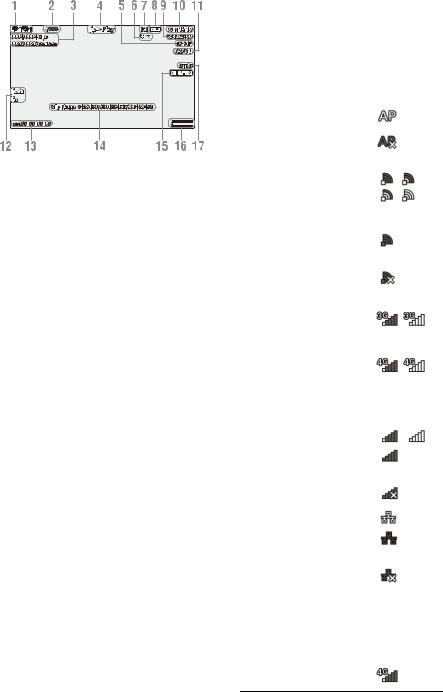
1.Indicador de estado de red
La visualización del icono varía en función de si se ha instalado o no la licencia de actualización NETWORK (opcional).
2.Carga/Indicador del número de archivos por transferir
Se muestra cuando está instalada la licencia de actualización NETWORK (opcional).
3.Número del clip/Número total de clips
4.Indicador de modo de reproducción
5.Indicador de formato de reproducción (velocidad de fotogramas)
6.Indicador del intercomunicador
Se muestra cuando está instalada la licencia de actualización NETWORK (opcional).
7.Indicador del estado en modo Cliente en red
Se muestra cuando está instalada la licencia de actualización NETWORK (opcional).
8.Indicador de estado de flujo
Se muestra cuando está instalada la licencia de actualización NETWORK (opcional).
9.Indicador de formato de reproducción (tamaño de imagen)
10.Indicador de capacidad de batería restante/tensión DC IN
11.Indicador de formato de reproducción (códec)
12.Indicador de soporte
Se muestra la marca  a la izquierda si la tarjeta de memoria está protegida contra la
a la izquierda si la tarjeta de memoria está protegida contra la
escritura.
13.Indicador de los datos de la hora
Se muestran los datos de la hora cuando Display On/Off >Timecode en el menú LCD/VF se encuentra en On y se pulsa el botón DISPLAY.
14.Indicador de nombre del clip
15.Indicador de la pantalla asistida de gamma
16.Medidor del nivel de audio
17.Indicador de gamma
Indicadores del icono de conexión de red
Modo de |
Estado de |
Icono |
||
red |
conexión |
|
|
|
Modo de |
Funciona como un |
|
|
|
punto de |
punto de acceso |
|
|
|
acceso |
|
|
|
|
Error de |
|
|
|
|
|
funcionamiento de |
|
|
|
|
punto de acceso |
|
|
|
|
|
|
|
|
Modo de |
Wi-Fi conectado |
|
|
|
|
|
|
||
estación |
Intensidad de la |
|
|
|
|
|
|
||
|
|
|
|
|
|
señal del Wi-Fi |
|
|
|
|
(4 niveles) |
|
|
|
|
|
|
|
|
|
Wi-Fi desconectado |
|
|
|
|
(también durante la |
|
|
|
|
configuración) |
|
|
|
|
|
|
|
|
|
Error al conectarse |
|
|
|
|
al Wi-Fi |
|
|
|
|
|
|
|
|
Módem1) |
Fuerza de la señal |
Conectado a 3G |
||
|
3G/4G (5 niveles) |
|
– |
|
|
3 niveles para los |
|
||
|
|
|
|
|
|
módems sin |
Conectado a 4G |
||
|
detección de la |
|||
|
fuerza de la señal |
|
– |
|
|
|
|
||
|
|
Conexión de red |
||
|
|
(indeterminado |
||
|
|
3G/4G) |
||
|
|
|
– |
|
|
|
|
|
|
|
3G/4G desconectado |
|
|
|
|
(también durante la |
|
|
|
|
configuración) |
|
|
|
|
|
|
|
|
|
Error al conectarse |
|
|
|
|
al 3G/4G |
|
|
|
|
|
|
|
|
LAN con |
Conectado al LAN |
|
|
|
cable |
|
|
|
|
|
LAN desconectado |
|
|
|
|
(también durante la |
|
|
|
|
configuración) |
|
|
|
|
|
|
|
|
|
Error al conectarse |
|
|
|
|
al LAN |
|
|
|
|
|
|
|
|
1)Es posible conectar dos módems a la videocámara. Cuando hay dos módems conectados, los iconos cambian como se indica a continuación según el estado del módem.
Estado de conexión |
Icono |
|
|
Dos módems conectados, pero solo Modem1 en uso
14
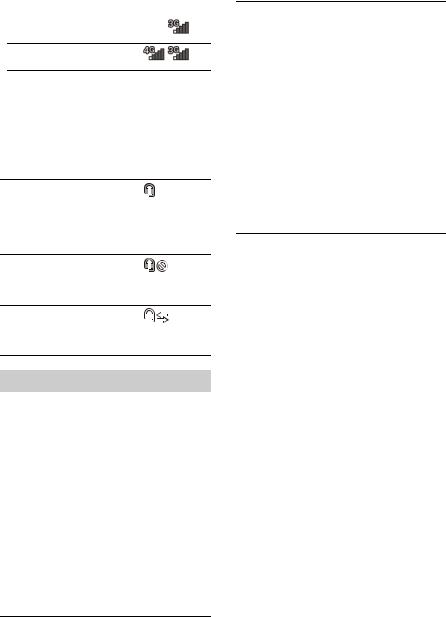
Estado de conexión |
Icono |
|
|
Dos módems conectados, pero solo Modem2 en uso
Dos módems conectados, ambos en uso
Indicadores del icono de conexión del intercomunicador
Estado de conexión |
Icono |
• Network Client Mode está Off |
Ninguno |
•Network Client Mode está On y los auriculares no están conectados
•Network Client Mode está On
•Los auriculares están conectados
•Se pueden conectar los auriculares, pero no están conectados (estado de conexión lista)
•Network Client Mode está On
•Los auriculares están conectados
•Estado de conexión del intercomunicador deshabilitada
•Network Client Mode está On
• Estado de llamada lista, con los auriculares y el intercomunicador conectados
Pantalla de estado
Puede comprobar los ajustes y el estado de la videocámara en la pantalla de estado.
Operaciones de la pantalla de estado
Para mostrar la pantalla de estado:
• Pulse el botón STATUS CHECK.
Para cambiar la pantalla de estado:
• Gire el dial SEL/SET o pulse el botón V/v.
Para ocultar la pantalla de estado:
• Pulse el botón STATUS CHECK.
Pantalla de estado de la cámara
Muestra la calidad de la foto, los ajustes de zoom y el estado.
White Switch<B> |
Valor de ajuste de la memoria |
|
de balance de blancos B |
|
|
White Switch<A> |
Valor de ajuste de la memoria |
|
de balance de blancos A |
|
|
White Switch<P> |
Ajuste de Preset White |
|
|
ND<Preset> |
Preset1 a opción 3 para ND |
|
Filter |
|
|
Zebra1 |
Ajuste y nivel de Zebra1 On/ |
|
Off |
|
|
Zebra2 |
Ajuste y nivel de Zebra2 On/ |
|
Off |
|
|
Gamma |
Categoría y curva de Gamma |
|
|
Gain Switch |
Ajuste de Gain<L>, |
|
Gain<M>, Gain<H> |
|
|
Handle Zoom Speed |
Ajuste de Handle Zoom |
|
|
Scene File |
Archivo de la escena actual e |
|
ID del archivo |
|
|
Pantalla de estado del audio
Muestra el ajuste de entrada, el medidor del nivel de audio y el ajuste del filtro de reducción de ruido para cada canal.
Medidor del nivel CH1 |
Medidor del nivel CH1 |
|
|
CH1 Input Source |
Fuente de entrada CH1 |
|
|
CH1 Ref./Sens. |
Nivel de referencia de entrada |
|
CH1 |
|
|
CH1 Wind Filter |
Ajuste del filtro de reducción |
|
del ruido en el micrófono |
|
CH1 |
|
|
Medidor del nivel CH2 |
Medidor del nivel CH2 |
|
|
CH2 Input Source |
Fuente de entrada CH2 |
|
|
CH2 Ref./Sens. |
Nivel de referencia de entrada |
|
CH2 |
|
|
CH2 Wind Filter |
Ajuste del filtro de reducción |
|
del ruido en el micrófono |
|
CH2 |
|
|
Medidor del nivel CH3 |
Medidor del nivel CH3 |
|
|
CH3 Input Source |
Fuente de entrada CH3 |
|
|
CH3 Ref./Sens. |
Nivel de referencia de entrada |
|
CH3 |
|
|
CH3 Wind Filter |
Ajuste del filtro de reducción |
|
del ruido en el micrófono |
|
CH3 |
|
|
Medidor del nivel CH4 |
Medidor del nivel CH4 |
|
|
CH4 Input Source |
Fuente de entrada CH4 |
|
|
CH4 Ref./Sens. |
Nivel de referencia de entrada |
|
CH4 |
|
|
CH4 Wind Filter |
Ajuste del filtro de reducción |
|
del ruido en el micrófono |
|
CH4 |
|
|
HDMI Output CH |
Ajuste de la combinación del |
|
canal de audio de salida |
|
HDMI |
|
|
Analog Output CH |
Ajuste de la combinación del |
|
canal de audio de salida |
|
analógico |
|
|
Monitor CH |
Ajuste del canal del monitor |
|
|
15

Headphone Out |
Ajuste del tipo de salida de |
|
auriculares |
|
|
Pantalla de estado del sistema
Muestra los ajustes de la señal de vídeo.
Frequency/Scan |
Frecuencia del sistema y |
|
ajustes del método de |
|
escaneado |
|
|
File System |
Ajustes del sistema de |
|
archivos |
|
Se muestra cuando está |
|
instalada la licencia de |
|
actualización MPEG HD |
|
(opcional). |
|
|
Codec |
Ajustes de códec |
|
|
Simul Rec |
Estado de encendido/apagado |
|
de 2-slot Simul Rec |
|
|
Title Prefix |
Prefijo del título del nombre |
|
del clip |
|
|
Picture Size |
Tamaño de la imagen del |
|
formato de la reproducción |
|
|
Rec Function |
Se habilita un formato de |
|
grabación y unos ajustes |
|
especiales |
|
|
Clip Continuous Rec |
Estado de encendido/apagado |
|
de Clip Continuous Rec |
|
|
Picture Cache Rec |
Estado de encendido/apagado |
|
y ajustes de Picture Cache |
|
Rec |
|
|
Number |
Sufijo numérico del nombre |
|
del clip |
|
|
Shooting Mode |
Ajuste del modo de disparo |
|
|
4K & HD (Sub) Rec |
Estado de encendido/apagado |
|
de la función de grabación |
|
4K & HD (Sub) |
|
Se muestra cuando está |
|
instalada la licencia de |
|
actualización MPEG HD |
|
(opcional). |
|
|
Proxy Rec |
Estado de encendido/apagado |
|
y configuración de la |
|
grabación proxy |
|
|
Pantalla de estado de la salida de vídeo
Muestra los ajustes de salida SDI y HDMI.
SDI |
Tamaño de la imagen de |
|
salida |
|
Estado de Rec Control |
|
Output On/Off |
|
|
HDMI |
Tamaño de la imagen de |
|
salida |
|
Estado de Rec Control |
|
Output On/Off |
|
|
Gamma |
Ajuste de Gamma |
|
|
Color Gamut |
Ajuste de la gama de colores |
|
|
Gamma Display Assist |
Ajustes de la pantalla asistida |
|
de gamma |
|
|
Pantalla de estado de los botones asignables
Muestra las funciones asignadas a cada uno de los botones asignables.
1 |
Función asignada al botón |
|
Assign 1 |
|
|
2 |
Función asignada al botón |
|
Assign 2 |
|
|
3 |
Función asignada al botón |
|
Assign 3 |
|
|
4 |
Función asignada al botón |
|
Assign 4 |
|
|
5 |
Función asignada al botón |
|
Assign 5 |
|
|
6 |
Función asignada al botón |
|
Assign 6 |
|
|
7 |
Función asignada al botón |
|
Assign 7 |
|
|
8 |
Función asignada al botón |
|
Assign 8 |
|
|
Pantalla de estado de la batería
Muestra información sobre la batería y sobre la fuente DC IN.
Detected Battery |
Tipo de batería |
|
|
Remaining |
Capacidad restante (%) |
|
|
Charge Count |
Número de recargas |
|
|
Capacity |
Capacidad restante (Ah) |
|
|
Voltage |
Tensión (V) |
|
|
Manufacture Date |
Fecha de fabricación de la |
|
batería |
|
|
Video Light Remaining |
Nivel de carga restante de la |
|
batería de la luz de vídeo |
|
|
Power Source |
Fuente de alimentación |
|
|
Supplied Voltage |
Tensión de la fuente de |
|
alimentación |
|
|
Pantalla de estado de los soportes
Muestra el espacio restante, el tiempo de grabación disponible y la vida útil estimada del soporte de grabación (tarjeta de memoria A/ tarjeta de memoria B) y del soporte UTILITY.
Información del soporte Muestra el icono del soporte A cuando el soporte de
grabación se ha introducido en la ranura A.
16
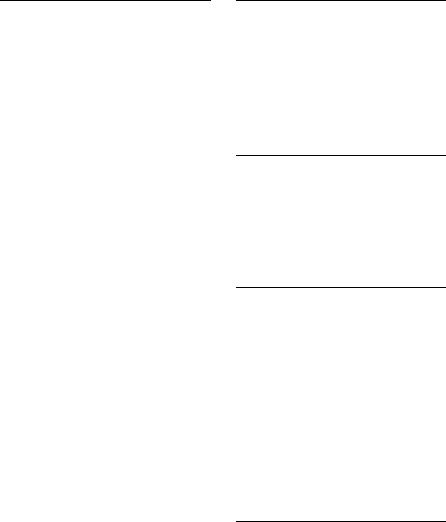
Protección del soporte |
Muestra el icono de bloqueo |
A |
cuando el soporte de |
|
grabación introducido en la |
|
ranura A está protegido |
|
(bloqueado). |
|
|
Medidor de la |
Muestra la capacidad de |
capacidad restante del |
grabación restante del soporte |
soporte A |
de grabación introducido en |
|
la ranura A, expresado en |
|
forma de porcentaje en un |
|
gráfico de barras. |
|
|
Tiempo de grabación |
Muestra un cálculo del |
restante del soporte A |
tiempo de grabación restante |
|
del soporte de grabación |
|
introducido en la ranura A, |
|
expresado en minutos según |
|
las condiciones de grabación |
|
actuales. |
|
|
Información del soporte |
Muestra el icono del soporte |
B |
cuando el soporte de |
|
grabación se ha introducido |
|
en la ranura B. |
|
|
Protección del soporte |
Muestra el icono de bloqueo |
B |
cuando el soporte de |
|
grabación introducido en la |
|
ranura B está protegido |
|
(bloqueado). |
|
|
Medidor de la |
Muestra la capacidad de |
capacidad restante B |
grabación restante del soporte |
|
de grabación introducido en |
|
la ranura B, expresado en |
|
forma de porcentaje en un |
|
gráfico de barras. |
|
|
Tiempo de grabación |
Muestra un cálculo del |
restante del soporte B |
tiempo de grabación restante |
|
del soporte de grabación |
|
introducido en la ranura B, |
|
expresado en minutos según |
|
las condiciones de grabación |
|
actuales. |
|
|
Información del soporte |
Muestra el icono de soportes |
UTILITY |
cuando se ha introducido |
|
alguno en la ranura UTILITY |
|
SD/MS. |
|
|
Protección del soporte |
Muestra el icono de bloqueo |
UTILITY |
cuando el soporte introducido |
|
en la ranura de la tarjeta |
|
UTILITY SD/MS está |
|
protegido (bloqueado). |
|
|
Medidor de la |
Muestra la capacidad restante |
capacidad restante del |
del soporte introducido en la |
soporte UTILITY |
ranura UTILITY SD/MS, |
|
expresado en forma de |
|
porcentaje en un gráfico de |
|
barras. |
|
|
Capacidad restante del |
Muestra un cálculo del |
soporte UTILITY |
tiempo de grabación restante |
|
del soporte de grabación |
|
introducido en la ranura |
|
UTILITY SD/MS, expresado |
|
en minutos. O muestra la |
|
capacidad restante, expresada |
|
en GB. |
|
|
Pantalla de estado del ajuste de Rec Button
Muestra el estado de ajuste del botón de grabación y del botón de grabación del asa.
Rec Button |
Muestra la ranura de la tarjeta |
|
de grabación del botón de |
|
grabación |
|
|
Handle Rec Button |
Muestra la ranura de la tarjeta |
|
de grabación del botón de |
|
grabación del asa |
|
|
Pantalla de estado de GPS
Muestra el estado y la información del posicionamiento GPS.
GPS |
Estado del posicionamiento |
|
de la señal GPS |
|
|
Dilution of Precision |
Precisión de la información |
|
de posición |
|
|
Latitude |
Información de latitud |
|
|
Longitude |
Información de longitud |
|
|
Altitude |
Información de altitud |
|
|
Positioning date and |
Fecha y hora del |
time |
posicionamiento |
|
|
Current date and time |
Fecha y hora actuales |
|
|
Time Zone |
Ajustes de la zona horaria |
|
|
Pantalla de estado de red
Muestra el estado de conexión de red.
Wired LAN, Modem1 y Modem2 se muestran cuando está instalada la licencia de actualización NETWORK (opcional).
Wireless LAN |
Ajustes de la red inalámbrica, |
|
estado de conexión |
|
|
Wired LAN |
Ajustes de LAN por cable, |
|
estado de conexión |
|
|
Modem1 |
Ajustes de la red inalámbrica, |
|
estado de conexión con el |
|
módem (se vende por |
|
separado) |
|
|
Modem2 |
Ajustes de la red inalámbrica, |
|
estado de conexión con el |
|
módem (se vende por |
|
separado) |
|
|
17

Ajustes de Wireless LAN
Pantalla de |
Pantalla de |
Descripción |
Setting |
Status |
|
Off |
--- |
El ajuste de LAN |
|
|
inalámbrica está |
|
|
desactivado. |
|
|
|
Access Point |
Non Active |
No funciona como un |
Mode |
|
punto de acceso. |
|
|
Se muestra cuando el |
|
|
chip Wi-Fi falla. |
|
|
|
|
Active |
Funciona como un |
|
|
punto de acceso. |
|
|
|
Station Mode |
Non Active |
No funciona en modo |
|
|
de estación. |
|
|
Se muestra cuando el |
|
|
chip Wi-Fi falla. |
|
|
|
|
Searching |
Intentando conectar a la |
|
|
red conectada |
|
|
previamente (punto de |
|
|
acceso). |
|
|
|
|
Disconnected |
No conectado a ninguna |
|
|
red (punto de acceso). |
|
|
También se muestra |
|
|
cuando la dirección IP |
|
|
no se asignó usando |
|
|
DHCP. |
|
|
|
|
<SSID> |
Conectado a red |
|
|
<SSID> (punto de |
|
|
acceso). |
|
|
|
Ajustes de Wired LAN |
|
|
|
|
|
Pantalla de |
Pantalla de |
Descripción |
Setting |
Status |
|
Off |
--- |
El ajuste de LAN con |
|
|
cable está desactivado. |
|
|
|
On |
Disconnected |
Desconectado de la red. |
|
|
También se muestra |
|
|
cuando la dirección IP |
|
|
no se asignó usando |
|
|
DHCP. |
|
|
|
|
Connected |
Conectado a una red. |
|
|
|
Ajustes de Modem1 y Modem2
Pantalla de |
Pantalla de |
Descripción |
Setting |
Status |
|
Off |
--- |
El ajuste del módem |
|
|
está desactivado. |
|
|
|
On |
Disconnected |
No conectado a ninguna |
|
|
red. |
|
|
|
|
Connected |
Conectado a una red. |
|
|
|
|
Connecting |
Intentando conectar a |
|
|
una red. |
|
|
|
|
No Modem |
La clave electrónica del |
|
|
módem no está |
|
|
insertada. |
|
|
|
Pantalla NCM/Streaming Status
Muestra el estado de conexión y el estado de transmisión en el modo de cliente en red. Se muestra cuando está instalada la licencia de actualización NETWORK (opcional).
Network Client Mode |
Estado del estado en modo |
Status |
Cliente en red |
|
|
CCM Name |
Nombre del CCM conectado |
|
en el modo Cliente en red |
|
|
CCM Address |
Dirección del CCM |
|
conectado en el modo Cliente |
|
en red |
|
|
QoS Streaming1 Bit |
Velocidad de bits de |
Rate |
transmisión 1 |
|
|
QoS Streaming2 Bit |
Velocidad de bits de |
Rate |
transmisión 2 |
|
|
Streaming Status |
Estado de la transmisión por |
|
secuencias |
|
|
Streaming Format |
Información del formato de |
|
transmisión |
|
|
Streaming Type |
Tipo de ajuste de transmisión |
|
seleccionado actualmente |
|
|
Streaming Destination |
Dirección de destino de la |
Address |
transmisión |
|
|
Streaming Audio |
Canales de audio que se van a |
Channel |
superponer en la salida de la |
|
transmisión |
|
|
Ajustes de Network Client Mode Status
Se muestra cuando está instalada la licencia de actualización NETWORK (opcional).
Pantalla de estado |
Descripción |
Off |
El modo Cliente en red está |
|
desactivado. |
|
|
18
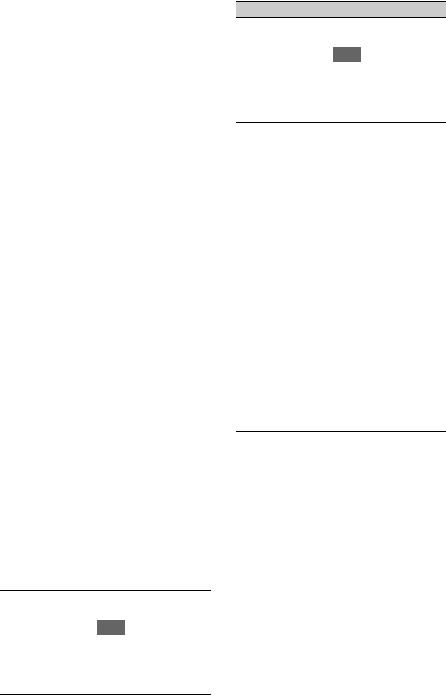
Pantalla de estado |
Descripción |
|
Connected |
El modo Cliente en red está |
|
|
activado, CCM/XDCAM air |
|
|
está conectado y el control de |
|
|
CCM/XDCAM air está |
|
|
habilitado. |
|
|
|
|
Connecting |
Intentando conectar a CCM/ |
|
|
XDCAM air. |
|
|
|
|
|
Nota |
|
|
• Si el estado no cambia de |
|
|
“Connecting”, es posible |
|
|
que el ajuste de dirección |
|
|
CCM sea incorrecto. |
|
|
Compruebe que la dirección |
|
|
esté definida correctamente. |
|
|
|
|
Destination Address |
Es posible que el nombre de |
|
Error |
host o la dirección IP del |
|
|
CCM al que se conectará |
|
|
sean incorrectos. |
|
|
|
|
Authentication Failed |
Es posible que el nombre de |
|
|
usuario o la contraseña |
|
|
utilizados para conectarse al |
|
|
CCM sean incorrectos. |
|
|
|
|
No Network Access |
No se puede conectar a |
|
|
ninguna red. |
|
|
Compruebe el estado y los |
|
|
ajustes de la conexión de red. |
|
|
|
|
Certificate is not yet |
El certificado CCM no es |
|
Valid |
válido. |
|
|
Es posible que los ajustes de |
|
|
fecha y hora de la red sean |
|
|
incorrectos. |
|
|
|
|
Certificate has Expired |
El periodo de validez del |
|
|
certificado CCM ha |
|
|
caducado. |
|
|
Es posible que los ajustes de |
|
|
fecha y hora de la red sean |
|
|
incorrectos. |
|
|
|
|
Root Certificate Error |
El certificado raíz no es |
|
|
válido. |
|
|
|
|
|
Nota |
|
|
• Si se muestra este mensaje |
|
|
de error, póngase en |
|
|
contacto con su |
|
|
representante de atención al |
|
|
cliente de Sony. |
|
Intermediate Cert. Error Un certificado intermedio no es válido.
Nota
•Si se muestra este mensaje de error, póngase en contacto con su representante de atención al cliente de Sony.
Pantalla de estado Descripción
Server Certificate Error El certificado de servidor no es válido.
Nota
•Si se muestra este mensaje de error, póngase en contacto con su representante de atención al cliente de Sony.
Ajustes de Streaming Status
Se muestra cuando está instalada la licencia de actualización NETWORK (opcional).
Pantalla de estado |
Descripción |
Off |
La transmisión está |
|
desactivada. |
|
|
Distributing |
La transmisión está en curso. |
|
|
Preparing |
Preparándose para la |
|
transmisión. |
|
|
Destination Address |
Es posible que el nombre de |
Error |
host o la dirección IP del |
|
destino de transmisión sean |
|
incorrectos. |
|
|
No Network Access |
No se puede conectar a |
|
ninguna red. |
|
Compruebe el estado y los |
|
ajustes de la conexión de red. |
|
|
Pantalla File Transfer Status
Muestra información sobre la transferencia de archivos. Se muestra cuando está instalada la licencia de actualización NETWORK (opcional).
Auto Upload (Proxy) |
Estado On/Off de la carga |
|
automática (Proxy) |
|
|
Job Status(Remain/ |
Número de trabajos restantes |
Total) |
y número total de trabajos |
|
|
Total Transfer Progress |
Progreso de la transferencia |
|
de todos los trabajos |
|
|
Auto Upload Server |
Nombre del servidor de |
|
transferencia de carga |
|
automática (Proxy) |
|
|
Current File Transfer |
Progreso de transferencia del |
Progress |
archivo que se está cargando. |
|
|
Current Transferring |
Nombre del archivo que se |
File Name |
está cargando. |
|
|
Server Address |
Dirección del servidor de |
|
transferencia de archivos |
|
|
Destination Directory |
Directorio de destino del |
|
servidor de transferencia de |
|
archivos |
|
|
19
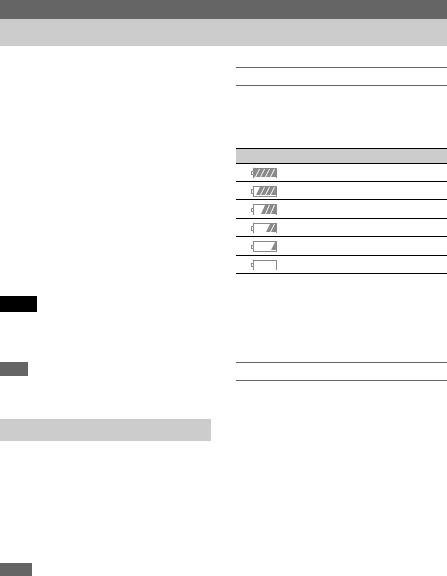
Preparación
Suministro de alimentación
Puede utilizar una batería o una fuente de alimentación de CA mediante un adaptador de CA.
Cuando se conecta un adaptador de CA, este tiene prioridad incluso cuando se conecta una batería. Por su seguridad, utilice sólo las baterías y los adaptadores de CA Sony que se enumeran a continuación.
Baterías de iones de litio
BP-U30 (suministrado)
BP-U60
BP-U60T
BP-U90
Adaptadores/cargadores de CA
BC-U1A (suministrado)
BC-U2A
AVISO
No guarde las baterías en lugares expuestos a la luz solar directa, cerca de fuegos ni a temperatura elevadas.
Nota
•Cuando se utilice conectado a una toma de corriente, utilice el adaptador de CA suministrado.
Uso de una batería
Para colocar la batería, conéctela en el acoplamiento (página 9) empujándolo hasta el tope y a continuación deslícela hacia abajo para que quede bloqueada en la posición final.
Para extraer la batería, mantenga pulsado el botón BATT RELEASE (página 9), deslícela hacia arriba y a continuación, tire de ella para sacarla del acoplamiento.
Notas
•Antes de usar la batería, cárguela con el cargador de batería BC-U1A (suministrado) o BC-U2A.
•Si carga la batería inmediatamente después de utilizarla y cuando todavía está caliente, es posible que no se recargue completamente.
•La batería BP-U90 de alta capacidad es de grandes dimensiones y sobresale de la videocámara al introducirla. La batería BP-U90 es útil cuando se engancha la videocámara a un trípode durante periodos de grabación prolongados.
Comprobación de la capacidad restante
Cuando se está grabando o reproduciendo con la batería, se muestra un icono para mostrar el nivel de carga de la batería actual y el tiempo de uso restante en la pantalla LCD/del visor (página 12).
Icono |
Capacidad restante |
|
Entre 100% y 91% |
|
Entre 90% y 71% |
|
Entre 70% y 51% |
|
Entre 50% y 31% |
|
Entre 30% y 11% |
|
Entre 10% y 0% |
La videocámara indica el tiempo de uso restante en minutos mediante el cálculo del tiempo disponible con la batería si se continúa utilizando la cámara con el nivel de consumo de energía actual.
Si el nivel de carga de la batería es bajo
Si la carga restante de la batería desciende por debajo de un nivel determinado durante el funcionamiento (estado Low Battery), aparecerá un mensaje de batería baja, el indicador de grabación comenzará a parpadear y se escuchará un pitido de advertencia.
Si la carga restante de batería desciende por debajo del nivel al que el funcionamiento ya no puede continuar (estado Battery Empty), aparecerá un mensaje de batería agotada. Sustituya la batería por una batería cargada.
Cambio de los niveles de advertencia
El nivel Low Battery está ajustado en el 10% de la carga total de la batería y el nivel de Battery Empty está ajustado en el 3% de manera predeterminada. Puede cambiar la configuración del nivel de advertencia en Battery Alarm (página 125) en el menú System.
20
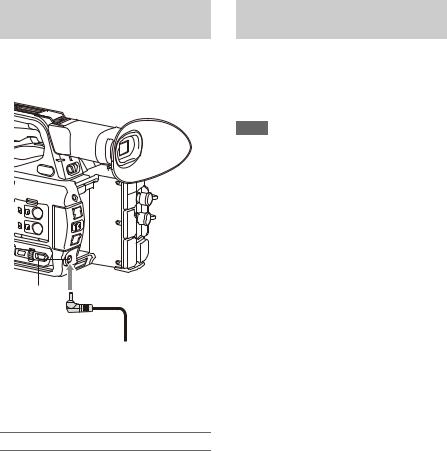
Utilización de la alimentación por CA
Si el camcorder se conecta a una toma de corriente este se podrá utilizar sin preocuparse de la necesidad de recargar la batería.
Conector |
Enchufe del adaptador |
|
de CA |
||
DC IN |
||
|
1Conecte el cable de alimentación al adaptador de alimentación de CA.
2Conecte el adaptador de alimentación de CA al conector DC IN de la videocámara.
3Conecte el cable de alimentación a la toma de corriente de pared.
Adaptadores de CA
•No conecte ni utilice un adaptador de CA en espacios reducidos, como por ejemplo, entre una pared y un mueble.
•Si se produce algún problema durante el uso, desconecte inmediatamente el cable de alimentación de la toma de corriente.
•No provoque cortocircuitos en la clavija del adaptador de alimentación de CA con objetos metálicos. Si lo hace, provocará un fallo de funcionamiento.
•No se puede cargar la videocámara conectándola al adaptador de alimentación de CA.
Conexión/desconexión de la videocámara
Para conectar la alimentación, ajuste el interruptor ON/STANDBY (página 9) en la posición ON ([). Para desconectar la alimentación, ajuste el interruptor ON/ STANDBY en la posición STANDBY (1).
Notas
•Aunque el interruptor ON/STANDBY se encuentre en la posición STANDBY, la unidad continúa consumiendo alimentación eléctrica en espera. Retire la batería si no va a utilizar la videocámara durante un período de tiempo prolongado.
•Retire la batería o desconecte la fuente de alimentación DC IN una vez se haya apagado el indicador de alimentación cuando el interruptor se encuentre en la posición STANDBY. Si se retira la alimentación mientras el interruptor se encuentra en la posición ON, es posible que se produzca un fallo de funcionamiento en la videocámara o en las tarjetas de memoria.
21
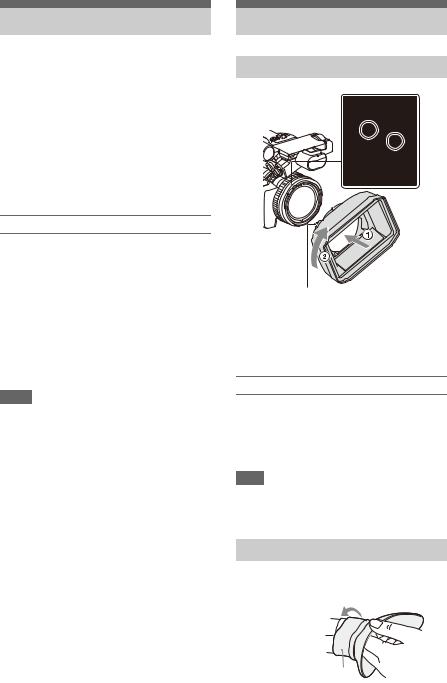
Ajuste del reloj
Al encender la videocámara por primera vez tras adquirirla o una vez se descarga por completo la batería secundaria, se muestra la pantalla de ajuste inicial en la pantalla del visor y en la pantalla LCD.
Ajuste la fecha y la hora del reloj interno en esta pantalla.
Time Zone
El valor muestra la diferencia horaria existente respecto al UTC (Hora universal coordinada). Cambie el ajuste según sea necesario.
Ajuste de la fecha y la hora
Desplace el cursor con el botón V/v/B/b
(página 9) o el dial SEL/SET (página 10). A continuación, pulse el botón SET o el dial SEL/ SET para configurar cada elemento.
Por último, desplace el cursor a [Finish] y pulse el botón SET o el dial SEL/SET para cerrar la pantalla de ajustes y terminar de ajustar el reloj.
Después de cerrar la pantalla de ajustes, puede cambiar los ajustes de fecha, hora y zona horaria en Clock Set (página 124) en el menú System.
Notas
•Si el ajuste del reloj se pierde debido a que la batería de reserva se descarga totalmente por el hecho de permanecer desconectado durante un período prolongado (sin batería ni fuente de alimentación DC IN), se mostrará la pantalla de ajustes iniciales la próxima vez que encienda el camcorder.
•Mientras se muestra la pantalla de ajustes iniciales, no podrá realizar ninguna otra operación, excepto apagar el dispositivo, hasta que se completen los ajustes en esta pantalla.
•Si no utiliza la videocámara durante aproximadamente 3 meses, la batería incorporada se descargará y es posible que los ajustes de fecha y hora se borren de la memoria. En ese caso, cargue la batería recargable y, a continuación, configure la fecha y la hora de nuevo
(página 129).
Acople de dispositivos
Acople del parasol del objetivo
Botón PUSH (liberación del parasol del objetivo)
Haga coincidir las marcas del parasol del objetivo con las de la videocámara y gire el parasol del objetivo en la dirección indicada por la flecha 2 hasta que se bloquee.
Retirar el parasol del objetivo
Gire el parasol del objetivo en la dirección opuesta a la indicada mediante la flecha que aparece en la ilustración mientras mantiene pulsado el botón PUSH (liberación del parasol del objetivo).
Nota
•Retire el parasol del objetivo cuando vaya a instalar/ retirar un filtro de polarización o de protección de 82 mm de diámetro.
Acoplamiento del ocular grande
Extienda ligeramente el ocular grande y encájelo en la muesca del visor.
Ocular grande (incluido)
22

Ajuste de las pantallas
Ajuste de la pantalla LCD
Abra la pantalla LCD 180 grados (1) y, a continuación, gírela hasta situarla en el mejor ángulo posible para grabar o reproducir (2).
1 Abierta
180 grados
290 grados (máx.)
2180 grados (máx.)
Dial de ajuste dióptrico Muévala hasta que la imagen se visualice de manera clara.
Ajuste del brillo
Puede ajustar el brillo en el visor mediante VF Setting >Brightness (página 104) en el menú
LCD/VF.
Puede ajustar el ángulo de manera que el visor esté orientado hacia el sujeto. Las imágenes se visualizan como en un espejo en la pantalla LCD, pero se graban como imágenes normales.
Ajuste del contraluz
Cambie el brillo del contraluz con el botón LCD BRIGHT (página 11).
Ajuste del brillo
Puede ajustar el brillo en el visor mediante LCD Setting >Brightness (página 104) en el menú LCD/VF. Los cambios en el brillo no afectan al brillo de las imágenes grabadas.
Ajuste del visor
Mire a través del visor con la pantalla LCD cerrada cuando utilice el visor.
Si la pantalla del visor no se visualiza de manera clara, ajústela mediante el dial de ajuste dióptrico situado debajo del visor.
Ajuste del brillo de la pantalla LCD/visor mediante un botón asignable
Puede mostrar una barra de nivel para ajustar el brillo de la pantalla LCD/visor si asigna el ajuste LCD/VF Adjust a un botón asignable (página 41) y lo pulsa.
1 Pulse el botón al que haya asignado LCD/VF Adjust para mostrar una barra de nivel, con la que podrá ajustar el brillo.
Cada vez que pulse el botón, la pantalla cambiará por orden entre la barra de nivel de la pantalla LCD t la barra de nivel del visor t ninguna visualización.
2 Ajuste el nivel con el botón V/v/B/b o el dial SEL/SET. A continuación, pulse el botón SET o el dial SEL/SET.
La barra de nivel desaparece.
Pulse el botón al que haya asignado LCD/VF Adjust o no realice ninguna acción durante 3 segundos para ocultar la barra de nivel.
23
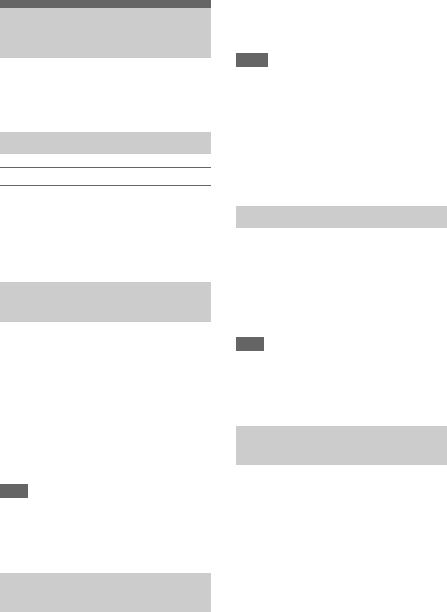
Uso de tarjetas de memoria
Esta videocámara graba audio y vídeo en tarjetas de memoria (se venden por separado) insertadas en las ranuras para tarjetas de memoria.
Acerca de las tarjetas de memoria
Tarjetas de memoria admitidas
Las siguientes tarjetas de memoria son compatibles.
Para más detalles sobre soportes de grabación y formatos compatibles, consulte página 132.
Tarjetas de memoria SDXC (Clase 10)
Colocación de tarjetas de memoria
1 Abra la tapa del bloque de la ranura para tarjetas.
2 Inserte la tarjeta de memoria con la etiqueta orientada hacia la derecha.
El indicador de acceso (página 10) se ilumina en rojo y, a continuación, cambia a verde en cuanto la tarjeta de memoria se encuentra preparada para utilizarse.
3 Cierre la tapa.
Nota
•La tarjeta de memoria, la ranura de la tarjeta de memoria y los datos de imagen de la tarjeta de memoria pueden resultar dañados si la tarjeta se introduce a la fuerza en la ranura en la orientación incorrecta.
Extracción de una tarjeta de memoria
1 Abra la cubierta del bloque de la ranura de la tarjeta y presione ligeramente la tarjeta de memoria.
La tarjeta de memoria saltará.
Durante la grabación, esto detendrá la misma.
2 Retire la tarjeta de memoria.
Notas
•Si el camcorder está apagado o si se extrae la tarjeta de memoria mientras se está accediendo a esta, no se podrá garantizar la integridad de los datos de la tarjeta. Es posible que se pierdan todos los datos grabados en la tarjeta. Asegúrese de que el indicador de acceso esté siempre iluminado en color verde o apagado antes de apagar la videocámara o extraer la tarjeta de memoria.
•Es posible que al extraer una tarjeta de memoria de la videocámara tras finalizar la grabación, esta se encuentre caliente. No se trata de un fallo de funcionamiento.
Cambio entre tarjetas de memoria
Cuando se han cargado tarjetas de memoria tanto en la ranura A como en la B, puede cambiar la tarjeta utilizada para grabaciones con tan solo pulsar el botón SLOT SELECT (página 10).
Si una tarjeta se llena por completo durante la grabación, el camcorder cambia automáticamente a la otra tarjeta.
Nota
•El botón SLOT SELECT está deshabilitado durante la reproducción. Las tarjetas de memoria no se intercambian incluso si pulsa el botón. El botón está habilitado mientras se muestra la pantalla de miniaturas (página 76).
Formateo (inicialización) de una tarjeta de memoria
Es necesario formatear las tarjetas de memoria la primera vez que se van a utilizar en la videocámara.
Las tarjetas de memoria que se vayan a utilizar en la videocámara se deben formatear mediante la función de formateo de la videocámara.
Si aparece un mensaje cuando la tarjeta de memoria se introduce en la videocámara, formatee la tarjeta de memoria.
Si se inserta una tarjeta de memoria que se ha formateado en un formato no compatible con esta videocámara, aparecerá el mensaje “Unsupported File System” en la pantalla LCD o del visor. Formatee el soporte tal como se indica a continuación.
24
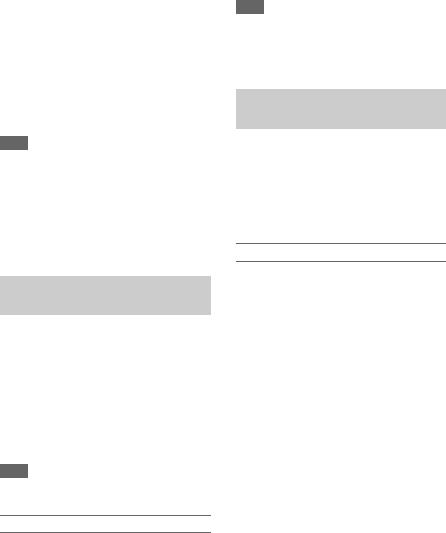
Para ejecutar el formateo
Mediante Format Media (página 111) del menú Media, especifique Media(A) (ranura A) o Media(B) (ranura B) y, a continuación, seleccione Execute.
Se mostrará un mensaje durante el formateo y el indicador de acceso se iluminará en rojo. Cuando finaliza el formateo, aparece un mensaje de finalización.
Nota
•Al formatear una tarjeta de memoria se borran todos los datos de esta, incluidos los vídeos protegidos. Los datos no se podrán restaurar.
Para utilizar un soporte formateado con la videocámara en la ranura de otro dispositivo
Lleve a cabo una copia de seguridad del soporte y, a continuación, formatéelo mediante el otro dispositivo.
Comprobación del tiempo de grabación restante
En el modo de grabación (o en espera para grabar) puede comprobar el espacio restante de las tarjetas de memoria cargadas en las ranuras para tarjetas en la pantalla del estado del soporte/ espacio disponible de la ranura A/B de la pantalla LCD o del visor (página 12).
El tiempo de grabación restante se calcula a partir de la capacidad restante de los soportes en cada ranura y del formato de vídeo actual (velocidad de bits de grabación), y se mostrará en minutos.
Nota
•Si la tarjeta de memoria está protegida contra escritura aparece un icono  .
.
Sustitución de una tarjeta de memoria
•Si el tiempo total en las dos tarjetas llega a ser inferior a 5 minuto, aparecerá el mensaje “Media Near Full”, el indicador de grabación/ lámpara indicadora parpadeará y sonará un aviso acústico en los auriculares para avisarle. Introduzca algún soporte que disponga de espacio.
•Si sigue grabando hasta que se agote el tiempo restante, el mensaje pasa a ser “Media Full” y la grabación se interrumpe.
Nota
•En una tarjeta de memoria se pueden grabar hasta 600 clips aproximadamente.
Si el número de clips grabados llega al límite, aparecerá una indicación que dice que se ha alcanzado el número máximo de clips.
Restablecimiento de una tarjeta de memoria
Si, por alguna razón, se produjera un error en una tarjeta de memoria, esta debe restablecerse antes de usarla.
Si carga una tarjeta de memoria que necesite restablecerse, aparecerá un mensaje en la pantalla LCD o del visor en el que se le preguntará si desea restablecerla.
Restablecer una tarjeta
Seleccione Execute con el botón V/v/B/b o el dial SEL/SET y pulse el botón SET o el dial SEL/SET.
Se mostrará un mensaje y el estado de avance (%) durante el formateo y el indicador de acceso se iluminará en rojo.
Cuando termine el restablecimiento, aparecerá un mensaje de finalización.
Si falla el restablecimiento
•No se pueden restablecer las tarjetas de memoria protegidas contra grabación ni en las que se haya producido un error. En estas tarjetas, aparecerá un mensaje de advertencia. Siga las instrucciones del mensaje y desproteja la tarjeta o cámbiela por otra tarjeta.
•Las tarjetas de memoria en las que se haya producido un error pueden volver a usarse si se vuelven a formatear.
•Algunos clips pueden restablecerse, pero otros no. Los clips restablecidos pueden reproducirse con normalidad.
•Si, tras restablecer varias veces, continúa apareciendo el mensaje “Could not Restore Some Clips”, es posible restablecer la tarjeta de memoria mediante el siguiente procedimiento.
1Utilice la función de copia (página 80) de la videocámara para copiar los clips necesarios a otra tarjeta de memoria.
2Formatee la tarjeta de memoria inutilizable en la videocámara.
3Copie los clips necesarios de nuevo a la tarjeta de memoria recién formateada.
25

Notas
•Asegúrese de utilizar esta videocámara para restablecer los soportes grabados con ella. Es posible que los soportes grabados con un
dispositivo que no sea esta videocámara o con una videocámara de versión diferente (incluso del mismo modelo) no se restablezcan mediante esta videocámara.
•Los clips con una duración menor a 1 minuto no se pueden restaurar.
•En el modo de grabación 4K & HD (Sub), solo el clip principal de 4K (QFHD) es el objetivo de la restauración.
26
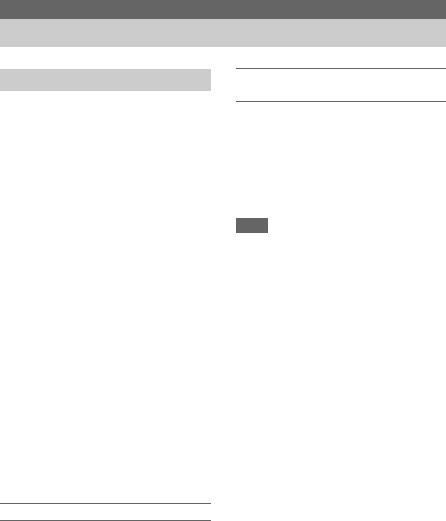
Filmación
Procedimiento básico de funcionamiento
Filmación
La filmación básica se realiza mediante el siguiente procedimiento.
1 Acople los dispositivos necesarios y compruebe que se suministra la alimentación necesaria.
2 Cargue las tarjetas de memoria.
Si carga dos tarjetas de memoria en las ranuras para tarjetas de memoria A y B, la grabación continúa automáticamente pasando a la segunda tarjeta cuando la primera tarjeta se llena.
3 Coloque el interruptor ON/STANDBY en la posición ON.
Aparece la pantalla de grabación en la pantalla LCD/pantalla del visor.
4 Pulse el botón de grabación de la empuñadura o del asa (página 9).
El indicador de grabación/lámpara indicadora se enciende y se inicia la grabación.
5 Para detener la grabación, pulse el botón de grabación de nuevo.
La grabación se detendrá y el camcorder cambiará al modo STBY (en espera).
Grabación continua en las tarjetas de memoria (Grabación de relé)
Cuando las tarjetas de memoria se introducen en las ranuras A y B, la grabación cambia automáticamente a la segunda tarjeta de memoria justo antes de que la capacidad restante de la primera tarjeta se reduzca a cero.
Puede continuar grabando de forma continua al cambiar de tarjeta de memoria si sustituye la tarjeta de memoria llena por una nueva.
Notas
•No extraiga una tarjeta de memoria mientras se esté grabando en ella. Retire únicamente la tarjeta de memoria de la ranura cuyo indicador de acceso esté apagado durante la grabación.
•Si la tarjeta de memoria grabable se encuentra introducida en la otra ranura cuando el tiempo restante de la tarjeta de memoria en la que se está grabando es inferior a 1 minuto, se mostrará el mensaje “Will Switch Slots Soon”. El mensaje desaparecerá después de cambiar las ranuras de tarjeta de memoria.
•Es posible que la función de grabación de relé no funcione si inicia la grabación cuando el tiempo restante de la tarjeta de memoria sea inferior a
1 minuto. Para llevar a cabo la grabación de relé correctamente, asegúrese de que el tiempo restante de la tarjeta de memoria sea superior a 1 minuto.
•Los vídeos creados con la función de grabación continua del camcorder no se pueden reproducir sin interrupciones en el camcorder.
•Para combinar los vídeos creado con la función de grabación continua de la videocámara, utilice el software Content Browser.
Filmación (Modo automático completo)
Pulse el botón FULL AUTO y gire el indicador del botón hasta que se encienda.
Al activar el modo Full Auto, Auto Exposure (página 94) se activa, y Auto ND Filter, Auto Iris, AGC (Auto Gain Control), Auto Shutter y ATW (localización automática del balance de blancos) se establecen en On. A continuación, se ajustarán automáticamente el brillo y el balance de blancos. Cuando acabe de ajustarlos manualmente, desactive el modo Full Auto.
27
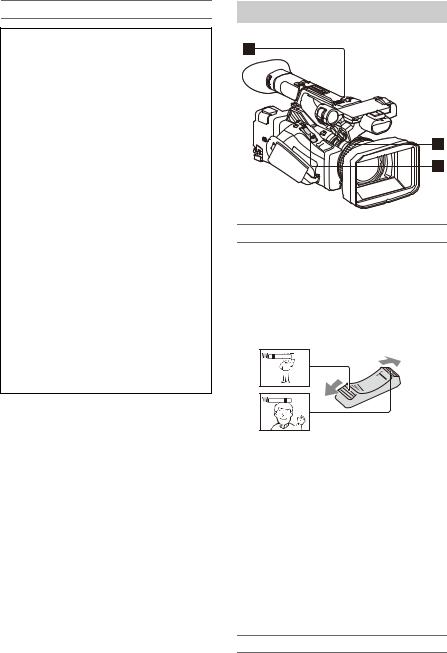
Acerca de los clips
Clip (datos de grabación)
Al detener la grabación, el vídeo, el audio y los datos adicionales desde el principio hasta el final de la grabación se graban como un solo clip en una tarjeta de memoria.
Nombres de clips
A todos los clips grabados con esta videocámara se les asignará un nombre automáticamente según el modo establecido en la opción Clip Naming (página 112) del menú Media.
Duración máxima de clip
La duración máxima de un clip varía en función del formato de grabación.
La duración máxima de una grabación continua es la misma que la duración máxima de un clip. Si el tiempo de grabación supera la duración máxima de un clip, se crea un clip nuevo automáticamente y continúa la grabación. El nuevo clip aparece como un clip separado en la pantalla de imágenes en miniatura.
Si desea obtener información detallada acerca del tiempo de grabación máximo de un clip de cada formato de grabación, consulte “Tiempo de grabación máximo de un clip”
(página 133).
Para eliminar un clip
Se puede eliminar el último clip grabado mediante la función Last Clip Delete
(página 123). Para eliminar todos los clips o clips específicos, realice la operación desde la pantalla de imágenes en miniatura (página 81).
Ajuste del zoom
Uso de la palanca del zoom motorizado
Pulse la palanca del zoom motorizado Cpara accionar el zoom.
Pulse ligeramente la palanca del zoom motorizado Cpara obtener un zoom más lento. Púlsela por completo para obtener un zoom más rápido.
Campo de visión amplio: amplio
Primer plano: teleobjetivo
•La distancia mínima necesaria entre la videocámara y el sujeto que desea enfocar debe ser de aproximadamente 1 cm para gran angular y de unos 80 cm para teleobjetivo.
•El enfoque puede no poder ajustarse en determinadas posiciones de zoom si el objeto se encuentra a una distancia inferior a 80 cm de su videocámara.
•Mantenga el dedo en la palanca del zoom motorizado C. Si retira el dedo de la palanca del zoom motorizado C, es posible que
también se grabe el sonido de funcionamiento de dicha palanca.
Utilización del zoom del asa
1.Ajuste la velocidad del zoom del asa a “Low”, “High” o “Variable” en Handle
28
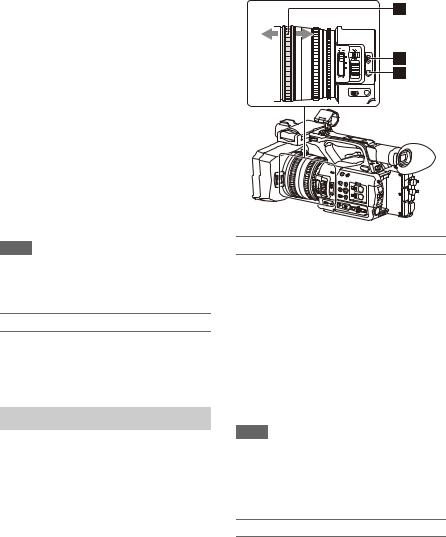
Zoom (página 96) >Setting, en el menú Camera.
•Cuando se establece en “Variable”, podrá ampliar o reducir las imágenes a distintas velocidades, según la presión aplicada al interruptor.
•Cuando se establece en “Low” o “High”, podrá ampliar o reducir las imágenes a una velocidad fija, sin importar la presión aplicada al interruptor. Puede establecer la velocidad a “Low” o “High” en Handle Zoom, en el menú Camera.
•Al asignar la función Handle Zoom >Setting a un botón asignable (página 41), puede cambiar el funcionamiento del zoom del asa cada vez que pulse el botón.
2.Pulse la palanca del zoom del asa Apara ampliar o reducir las imágenes.
Notas
•No puede usar la palanca del zoom del asa Asi el funcionamiento del zoom del asa está ajustado en OFF.
•Puede producirse un zoom desequilibrado cuando la velocidad de zoom se ajusta a un valor bajo.
Uso del el anillo del zoom
Gire el anillo del zoom para acercar el zoom B. Es posible utilizar el zoom a la velocidad que desee girando el anillo del zoom B. También se puede ajustar de forma precisa.
Ajuste del enfoque
Consejos para enfocar
•Mueva la palanca del zoom motorizado hacia la posición T (teleobjetivo) para ajustar el enfoque y, a continuación, hacia la posición W (gran angular) para ajustar el zoom para la grabación.
•Si desea grabar una imagen cercana de un sujeto, mueva la palanca del zoom motorizado hacia la posición W (gran angular) para ampliar completamente la imagen y, a continuación, ajuste el enfoque.
Modo |
|
AF/MF |
Modo Full MF |
Ajuste en el modo Full MF
Tire del anillo de enfoque Ahacia atrás (hacia la videocámara) para activar el modo Full MF, para un control del enfoque completamente manual.
Gire el anillo de enfoque para ajustar el enfoque mientras supervisa la imagen en la pantalla LCD o del visor.
En el modo Full MF, puede utilizar los marcadores de distancia impresos en el anillo de enfoque a modo de guía cuando ajuste el enfoque. Las distancias en las que la imagen está enfocada se corresponden con las posiciones de los marcadores de distancia.
Notas
•No use una fuerza excesiva en ninguno de los dos extremos del recorrido al girar el anillo de enfoque.
•En el modo Full MF, el enfoque automático y el enfoque automático push no funcionan.
•El macro se desactiva independientemente del ajuste Focus Macro en el menú Camera.
Ajustes en el modo MF
En el modo MF (enfoque manual), puede utilizar el enfoque automático siempre que lo necesite. Deslice el anillo de enfoque A hacia delante (hacia el parasol del objetivo) y ajuste el interruptor FOCUS Ba MANUAL.
Uso del enfoque automático de forma temporal (Push auto focus)
En el modo MF, se activará el enfoque automático mientras se pulse el botón FOCUS PUSH AUTO/HOLD Cdel objetivo o se pulse
29
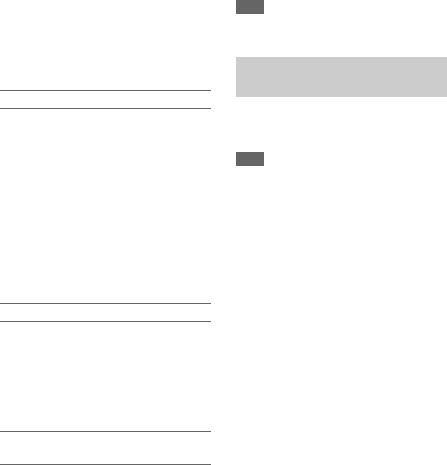
el botón asignable (página 41) con la función Push AF/Push MF asignada.
El enfoque volverá al enfoque manual cuando suelte el botón.
Esta función es útil para cambiar el enfoque de un sujeto a otro durante el modo de enfoque manual.
Ajuste en modo AF
En el modo AF (enfoque automático) el enfoque se ajusta de forma automática.
Deslice el anillo de enfoque Ahacia delante y ajuste el interruptor FOCUS Ba AUTO.
Uso del enfoque manual de forma temporal (Push manual focus)
En el modo AF, se activará el enfoque manual mientras se pulse el botón FOCUS PUSH AUTO/ HOLD del objetivo o se pulse el botón asignable (página 41) con la función Push AF/Push MF asignada.
El enfoque volverá al enfoque automático cuando suelte el botón.
Uso del modo Macro
En el modo MF o AF, ajuste Focus (página 93) >Focus Macro en el menú Camera a On o pulse un botón asignable al que le haya asignado Focus Macro (página 41) para activar el modo Macro y activar el enfoque en un intervalo que incluye la zona Macro.
El modo Macro no es válido en modo Full MF.
Enfocar con una visualización aumentada (Focus Magnifier)
Cuando a un botón asignable (página 41) se le asigna la función Focus Magnifier, aparece la pantalla de ampliación de enfoque y muestra la parte de la imagen ampliada.
La ampliación cambia entre 4 y 8 aumentos cada vez que se pulsa el botón, cuando el formato de grabación es QFHD. Puede mover la posición ampliada con el botón V/v/B/b.
El centro de la pantalla se amplía de forma fija en 2 aumentos en formatos de grabación distintos a QFHD.
Pulse el botón de nuevo para volver a la pantalla normal.
Esta función resulta útil para comprobar el enfoque.
Nota
•Aunque la imagen aparezca ampliada en la pantalla, la imagen grabada no se ampliará.
Control del audio durante la filmación
Al conectar unos auriculares al conector de auriculares (minitoma estéreo) (página 10) podrá controlar el audio que se está grabando.
Nota
•El altavoz integrado estará desactivado durante la filmación (grabación o grabación en espera).
Ajuste del volumen de monitorización de audio
Utilice los botones VOLUME (página 11).
Para cambiar el volumen de monitorización de audio
Seleccione el canal mediante Audio Output (página 103) en el menú Audio.
30
